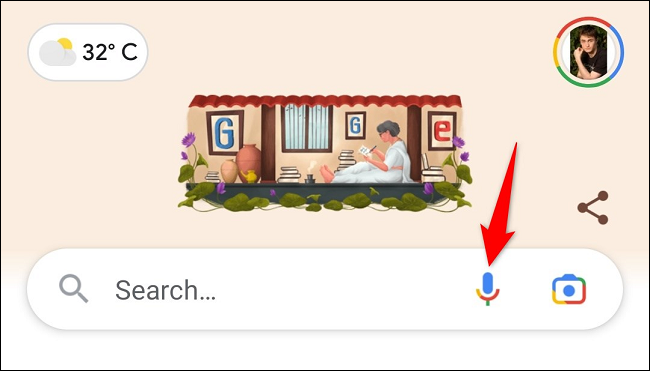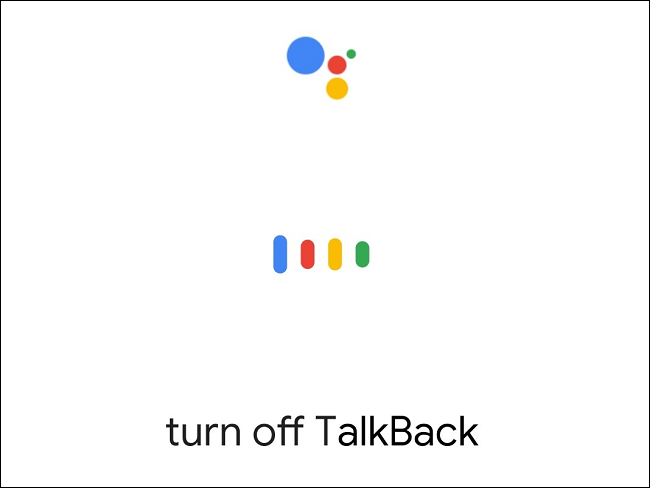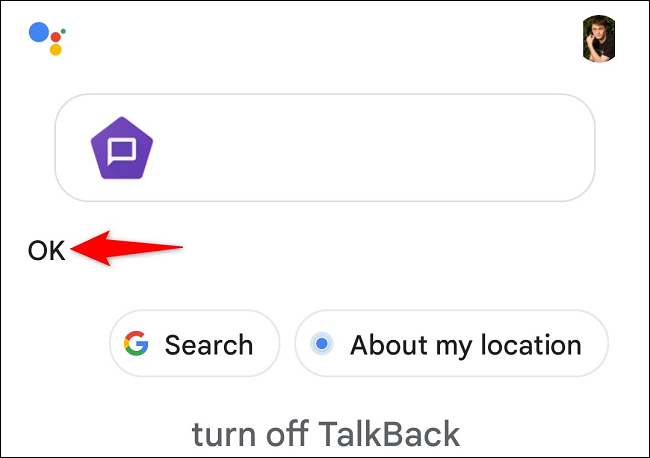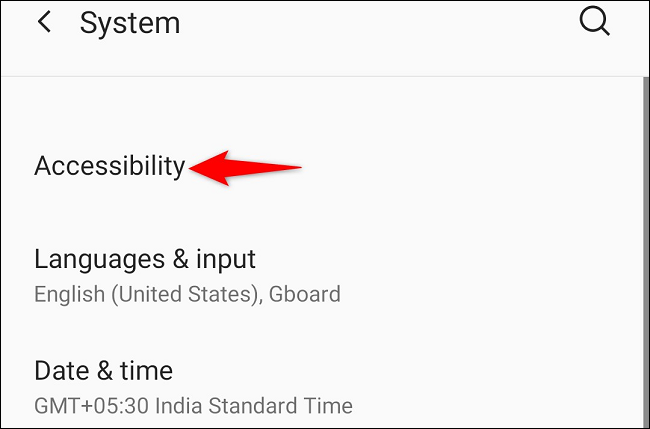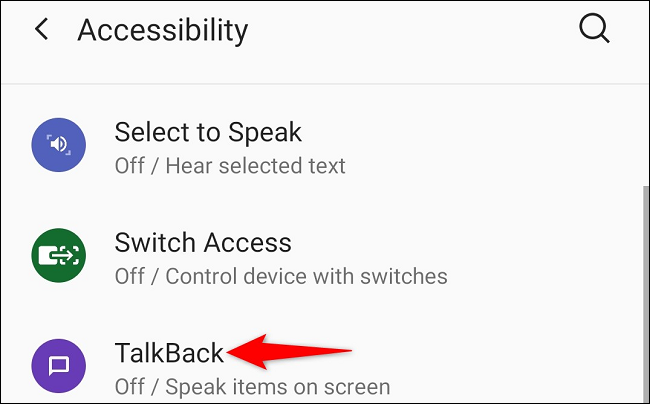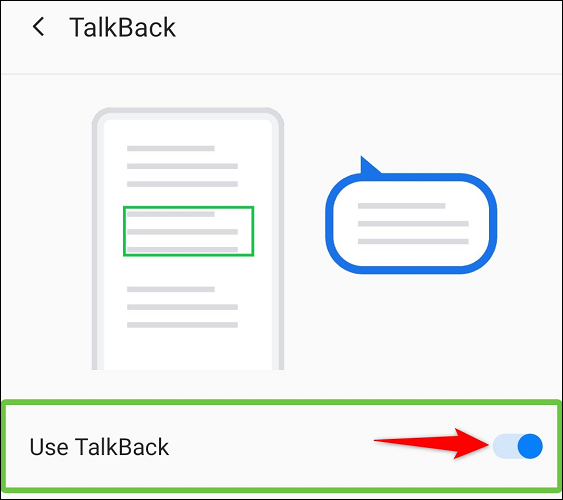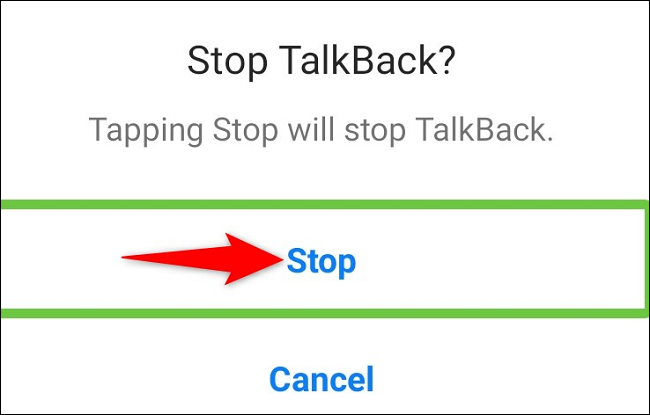ما هي طريقة إغلاق خاصية TalkBack “قارئ الشاشة” على الاندرويد إذا تم تفعيلها؟
قارئ الشاشة أو TalkBack هي خاصية مميزة جدًا في نظام الاندرويد وظيفتها تحديدًا هي قراءة المحتوى المعروض حاليًا على الشاشة وهي ميزة مفيدة جدًا للمكفوفين. في بعض الأحيان نقوم بشكل عرضي بتفعيل هذه الخاصية على الهاتف وبالتالي أي محتوى جديد يأتي على الشاشة تجد أن النظام يقوم بقراءته، بجانب أنك تشغيل هذه الخاصية لن تستطيع التعامل مع الهاتف إلا بواسطة إصبعين وليس واحدًا كما تعتاد.
لذا، كيف تقوم بإيقاف قارئ الشاشة على الاندرويد؟ حسنًا، هناك خيارين، أولهما سيكون من خلال مساعد جوجل الذكي “Google Assistant”، أما الآخر فسيكون عبر إعدادات الهاتف نفسه. وتاليًا سنقوم بإرشادك لكيفية تنفيذ إحدى الطريقتين.
إيقاف قارئ الشاشة بواسطة Google Assistant
إذا كنت تعتاد على استخدام مساعد جوجل الذكي على جهازك الاندرويد، فيُمكنك إذًا أن تطلب منه إغلاق خيار TalkBack من أجلك. هذه خطوة بسيطة وسهلة لإيقاف قارئ شاشة الاندرويد وخطواتها كالتالي:
حتى تستطيع استخدام مساعد جوجل الذكي على الهاتف ستحتاج أولًا إلى تشغيله. كيف ستقوم تشغيله؟ هذا سيتوقف على كيف قمت بإعداده في المقام الأول. كمثال، يُمكنك قول “Hey Google” بصوت واضح حتى يتعرف الهاتف على صوتك، أو يُمكنك النقر مطولًا على أيقونة Home على الشاشة أو زر Home (إذا كان لديك زر حقيقي). أو ببساطة يُمكنك تشغيل تطبيق Google لديك ثم الضغط على علامة الميكروفون وذلك لتشغيل المساعد الذكي.
بمجرد أن تلاحظ أن مساعد جوجل يستمع لك الآن، قُل بصوت واضح Turn off TalkBack أو اغلق قارئ الشاشة وذلك اعتمادًا على لغة هاتفك المستخدمة الآن.
وبنفس الطريقة أيضًا إذا أردت استخدامها او تشغيلها مرة أخرى، قُل بصوت واضح “Turn on TalkBack.”
بعد ذلك سيقوم مُساعد جوجل بالتأكيد على العبارة التي نقطتها بكتابتها على الشاشة بمجرد سماعها، وإيقاف هذه الخاصية، وسيكون كل ما عليك هنا هو النقر على زر OK.
اغلق خاصية TalkBack من الإعدادات
إذا كنت غير معتاد على استخدام Google Assistant على هاتفك الاندرويد مثل العديد من الأشخاص، الحل هنا لإغلاق خاصية قارئ الشاشة هنا إذًا سيكون بالطريقة المعتادة عبر إعدادات الهاتف نفسه. الخطوات المحددة تاليًا ستكون مختلفة من هاتف لآخر وذلك لاختلاف واجهات الاندرويد وطريقة وترتيب وضع الإعدادات، ولكن بشكل عام الوصول لهذه الخيارات سيكون غير معقد لأننا في النهاية نتحدث عن نظام تشغيل واحد.
- على هاتفك اذهب إلى الإعدادات > النظام > إمكانية الوصول “Accessibility.”
- في إمكانية الوصول أو الخيارات المتقدمة اذهب إلى قارئ الشاشة او “TalkBack.”
- في خيار TalkBack ببساطة اغلق الزر بجانبه.
- سيظهر لك مربع حواري جديد يتأكد من طلبك، فقط انقر على زر “Stop.”
والآن أنت نجحت في تعطيل خاصية قارئ الشاشة (وضع المكفوفين) أو خيار TalkBack على هاتفك الاندرويد.